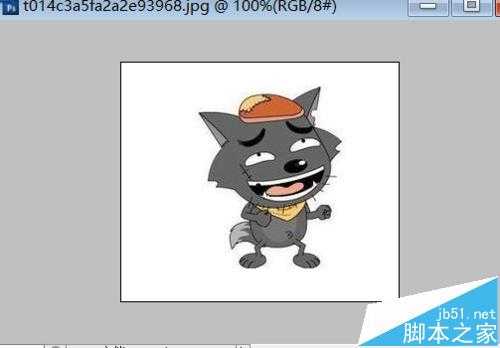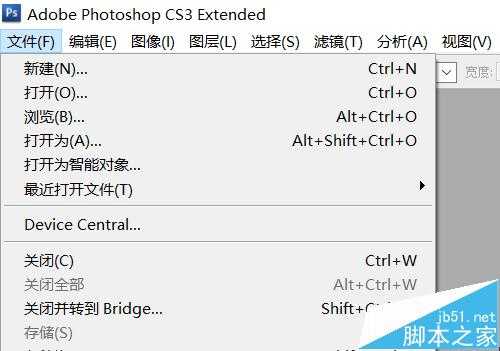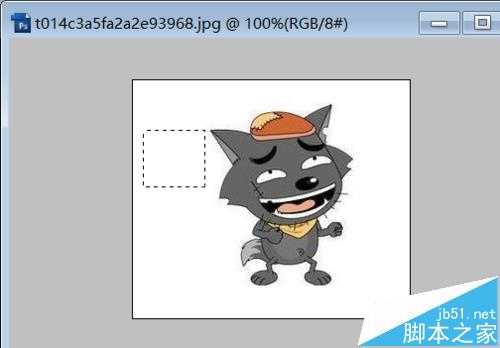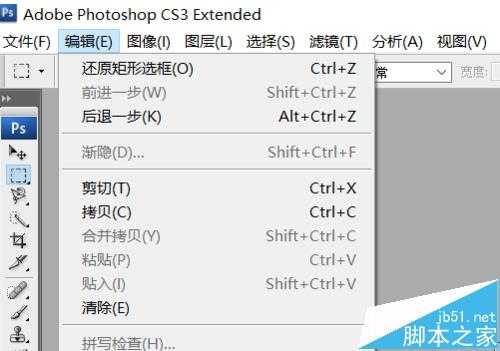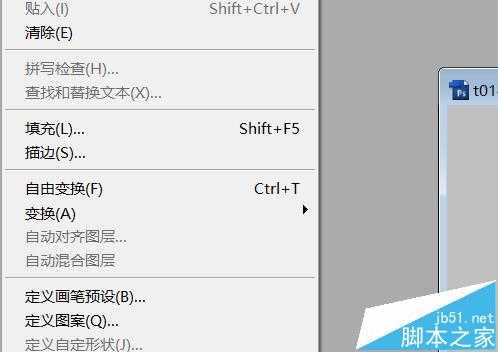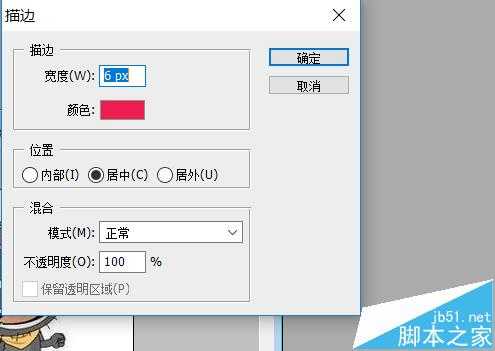ps里怎么给图片描边? ps给灰太狼图片描边的教程
(编辑:jimmy 日期: 2025/12/11 浏览:3 次 )
很多时候,我们都需要使用ps把图片中的某些部分给描边,让图片显得更显眼,那么如何给图片描边呢?下面我将简单地给大家说明一下,希望大家能够得到帮助。
- 软件名称:
- Photoshop CS6(PS CS6中文精简版) 西门探花作品 64位
- 软件大小:
- 166MB
- 更新时间:
- 2012-12-22立即下载
1、首先,我们准备打开一个文件,点击文件中的打开。
2、然后我们点击工具栏的选框工具。
3、这里我随便给图片的左侧做一个选区。
4、点击上方菜单中的编辑。
5、找到其中的操作“描边”。
6、然后我们给描边设置,描边颜色和宽度,点击确定就可以了。
注意事项:
一定要是有选区的才能描边,不然描边操作不能选择。
相关推荐:
ps怎么把图片颜色变成单色?
ps怎么给图片添加立体水晶球效果?
PS怎么将多张图片设计成杂志排版样式?
下一篇:PS怎么制作各尺寸证件照打印排版?